怎么设置电脑优先使用无线网 如何调整网络顺序
1、在Windows10系统桌面,我们依次点击“开始/Windows系统/控制面板”菜单项。

2、接下来在打开的控制面板窗口中,我们点击“网络和共享中心”的图标。

3、这时就会打开网络和共享中心窗口,点击左侧边栏的“更改适配器设置”快捷链接。

4、这时就会在打开的窗口中看到所有的网络连接了,我们右键点击无线网卡的链接,在弹出菜单中选择属性菜单项。

5、接下来就会打开该网卡的属性窗口了,在窗口中找到Internet协议版本4菜单项,然后点击下面的“属性”按钮。

6、 这时就会打开网卡的Tcp/Ipv4属性窗口了,在这里点击右下角的“高级”按钮。

7、这时会打开高级Tcp/IP设置窗口,在下面我们可以看到自动跃点的设置项,把其前面的勾选去掉。

8、接下来我们在打开的接口跃点数设置框中输入数字1,最后点击确定按钮。这样我们就会把无线网卡设置为最高级别了,这样以后就会优先连接无线网卡。
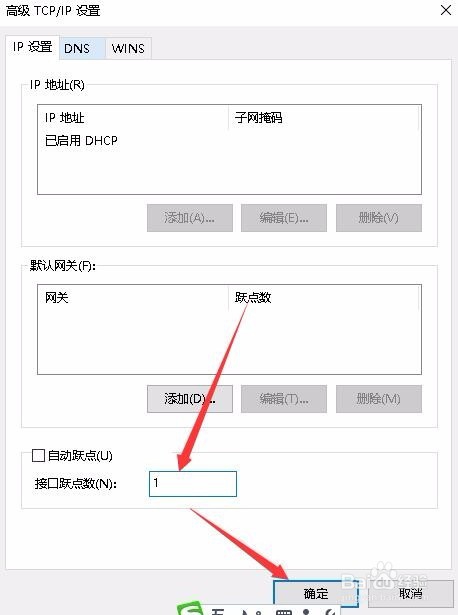
声明:本网站引用、摘录或转载内容仅供网站访问者交流或参考,不代表本站立场,如存在版权或非法内容,请联系站长删除,联系邮箱:site.kefu@qq.com。
阅读量:27
阅读量:69
阅读量:125
阅读量:86
阅读量:48